
入手了 iMac / MacBook 之後,用不習慣 macOS,想繼續用 Windows,可是重灌很麻煩,有沒有軟體可以像 Ghost 一樣,把 Bootcamp 的 Windows 完整備份起來呢?
故事的開始是前陣子把同事堆坑成功,變成了「半個」果粉 ...... 為什麼是半個呢?
他是個超資深的 Windows 死忠使用者,而且平常得用到的軟體根本沒有 for Mac 的版本,卻偏偏被我生火成功,敗了一台 MacBook Pro Retina 2016 with Touch Bar,而且還一次攻頂
當然,我們按照 想在 Mac 上面安裝與移除 Windows,就全靠 Boot Camp 的步驟把 Windows 裝好是很簡單的事。
只是,最大的問題是在:
「下次要重灌的時候怎麼辦?我不想重新安裝軟體、不想重新啟用、不希望重新設定!」
因為他有些軟體需要經過線上授權認證,有些軟體則是設定時的細節很多,有些軟體則是安裝的順序不能錯,這種事情我可不想三不五時再重來一次,不只要聽他魔音洗腦一整天,還得浪費掉我好多
話說:「好人當得好,PC 灌到老」,不就是找個備份軟體來執行而已嘛,piece of cake。
隨便找個常見的 Windows 備份軟體,像是 Symantec Ghost、Acronis True Image、EASEUS Todo Backup 之類的,不就得了嗎?!
結果事情當然像我這種笨蛋想的不一樣,它們居然
完全沒有用、完全沒有用、完全沒有用 ~~~
(因為太哀傷,所以要說三次 ...... @@)
這下子該怎麼辦是好呢???
下載 Winclone
還好,老天爺總是會保佑好人的,谷歌大神指示要我去購買一套名為 Winclone 的 Mac App。
目前最新的版本是 5.7.6,OS X & macOS 端支援 10.9 Mavericks 到 10.12 Sierra,Windows 端支援 7 到 10。
它專門用來備份 BootCamp 裡的 Windows,而且提供三種版本:入門版、標準版、專業版。
除了最基本的備份與還原,視需求還可以減少 Windows 的檔案系統空間、直接移轉到其他 Mac 上、甚至可以從網路來安裝 Windows,詳細的功能請參閱 Winclone Technical Specifications。
操作的步驟超級簡單,Winclone Basic User Guide 就只提到三個步驟:
- 用 Boot Camp 將 Windows 裝進 Mac,把 Boot Camp Driver 也裝好。
Windows 裡該安裝的軟體、該設定的參數全部搞定。(視需求可省略) - 用 Winclone 把 Windows 備份起來成映像檔。
- 用 Winclone 把映像檔還原到同一個 Boot Camp 分割區裡。
我們使用 PyaPal 付款 後,就可以直接線上下載主程式,並且會收到註冊序號檔。
安裝到系統之後,就可以到「Finder」裡的「應用程式」,執行 WinClone,並匯入序號檔 了。
將 Windows 備份成 Winclone 映像檔
在還沒有安裝 Windows 的時候,Winclone 只會顯示這樣子,什麼事都不能做。
直到我們使用「Boot Camp 輔助程式」把 Windows 裝好,才會出現 Boot Camp 的分割區,而且可以看到分割區佔用的空間大小。
先點選「BOOTCAMP」,並勾選右邊的「Winclone」圖示之後,再按下「Save Image」。
系統會跳出提示我們如果要移轉 Windows 到別台的話,別忘了先在 Windows 裡執行「SysPrep 系統準備工具」,沒問題的話就按「Save」繼續執行,詳細的說明在 Winclone - Creating an Image。
指定 Winclone 映像檔的名稱及儲存的路徑。
接著就請先喝杯咖啡,等待 Windows 備份完成了。
以這台測試用的 Macbook Pro 2012 mid / 16GB RAM / 500GB SSD,備份乾淨的 Windows 7 SP1,大約要跑 10 分鐘左右。
最後我們就會看到出現一個 Winclone 的映像檔選項,之後我們就可以用它來還原 Windows 了。
映像檔的大小只有實際使用的 4.15 GB 左右。
依照 備份的三二一原則,我們還可以把這個映像檔複製到別種儲存媒體與其他的地方去加強安全性。
將映像檔還原到現有的 Bootcamp 分割區
是有沒有那麼巧啊!!!
就在我備份好的隔天,我這個天兵同事,為了安裝一個謎版的遊戲,裝上了來源不明的「長期試用」程式
這下子不就還好我真的有乖乖備份,要不然真的又得重頭再來一次 ...... (翻桌)
041
我們再把 Winclone 打開,點選先前備份的映像檔,勾選要還原回去的 BOOTCAMP 分割區,再按下「Restore to Volume」。
系統提示即將把 Windows 裡的所有資料清除並覆蓋原有的分割區,沒問題的話就按下「Restore」。
這次咱們換個口味喝杯茶,等待 Windows 再還原回去。
還原比備份要快多了,同一台 Mac 只用了 5 分鐘左右。
我們可以利用 Winclone 的快速鍵,或是自己打開「系統偏好設定」裡的「啟動磁碟」,來預設成使用 Windows 開機。
參考資料
圖片來源
- https://twocanoes.com/products/mac/winclone
- https://visualhunt.com/
更新紀錄
- 2017/02/28 發文。

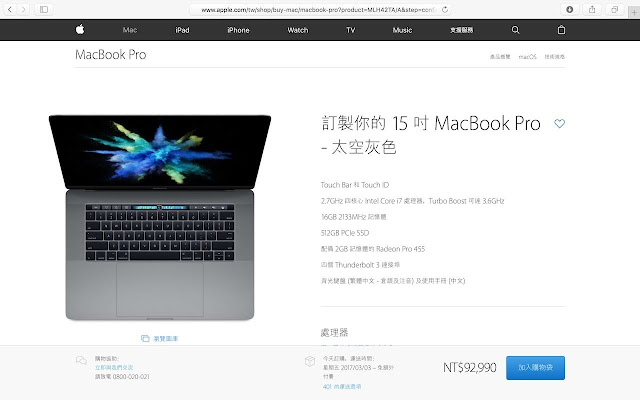




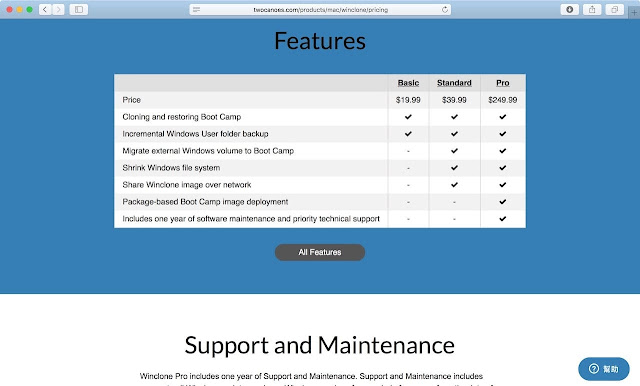
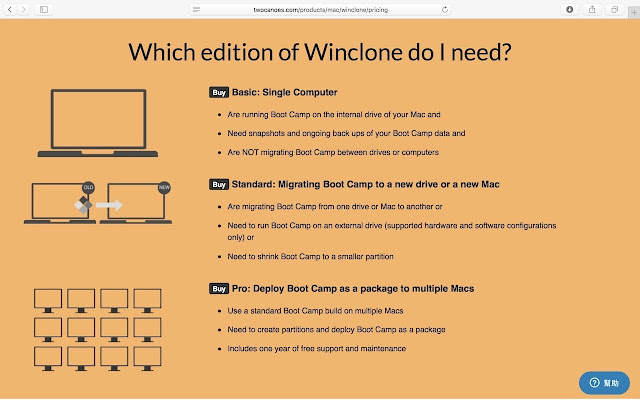

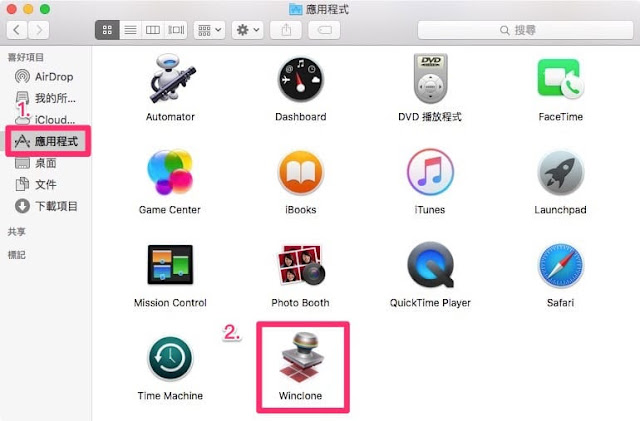
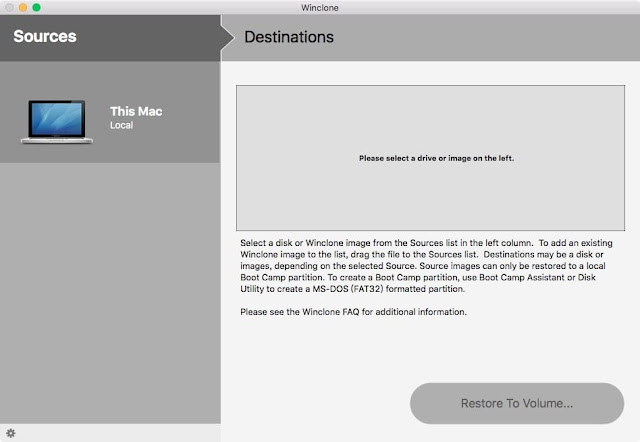


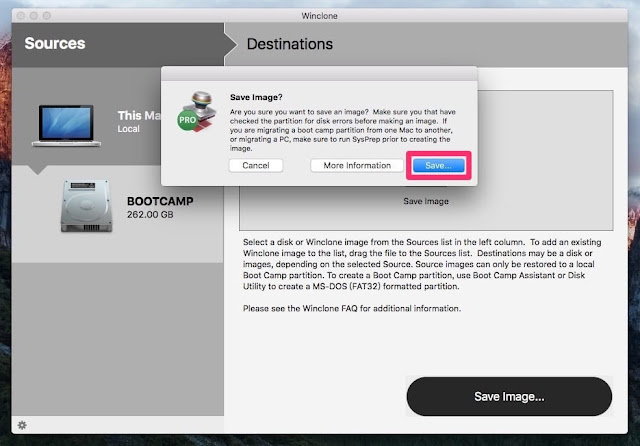






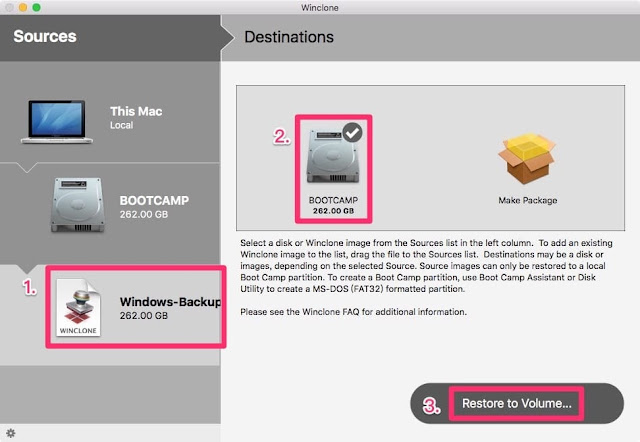







您好,想請問一下!萬一我的bootcamp裡面的資料已經很龐大,且本身Mac容量又不夠使他製作成image,該怎麼辦呢?我手邊有一個1Tb的硬碟,我可以如何運用winclone達成完整將winclone備份嘛?
回覆刪除Winclone 可以備份至外接設備裡,只要在備份映像檔時指定路徑即可。
刪除很棒,如果再添一筆 Time Machine 的使用方式更棒!
回覆刪除iCloud也很棒,整個下來完全保護!